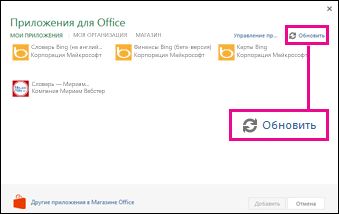После скрытие или извлечения надстройки Office список надстройок должен обновляться автоматически, чтобы в списке были только активные надстройки. Если список не обновляется автоматически, его можно обновить вручную.
Важно: Приложения для Office теперь называются надстройками Office. В данное время мы обновляем продукты, документацию, образцы и другие ресурсы с учетом изменения названия платформы с "Приложения для Office и SharePoint" на "Настройки Office и SharePoint". Мы внесли такое изменение, чтобы было проще отличать платформу расширений от приложений Office. Тем временем диалоговые окна и сообщения в приложениях могут несколько отличаться от описанных в этой статье.
Обновление списка надстройок Office в Office 2016
Если надстройка Office не отображается в списке надстроек, обновите этот список, чтобы просмотреть все свои надстройки.
-
В Word 2016, Excel 2016 или PowerPoint 2016 на вкладке Вставка выберите команду Мои надстройки.
В Project 2016 щелкните Проект > Мои надстройки.

-
Нажмите кнопку "Обновить" для обновления списка в диалоговом окне "Надстройки Office".
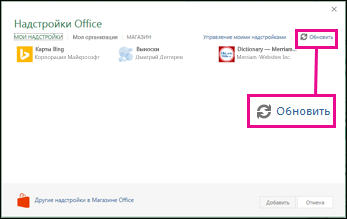
Чтобы узнать, как добавлять и использовать надстройки Office в веб-приложениях Access, см. следующие статьи:
Обновление списка приложений для Office в Office 2013
Если приложение не отображается в списке приложений для Office, обновите этот список, чтобы просмотреть все свои приложения.
-
В Word 2013, Excel 2013 или PowerPoint 2013 на вкладке Вставка выберите команду Мои приложения.

В Project 2013 щелкните Проект > Приложения для Office.

-
В окне Приложения для Office выберите вкладку Мои приложения, чтобы просмотреть свой список приложений, а затем нажмите кнопку Обновить, чтобы обновить его.